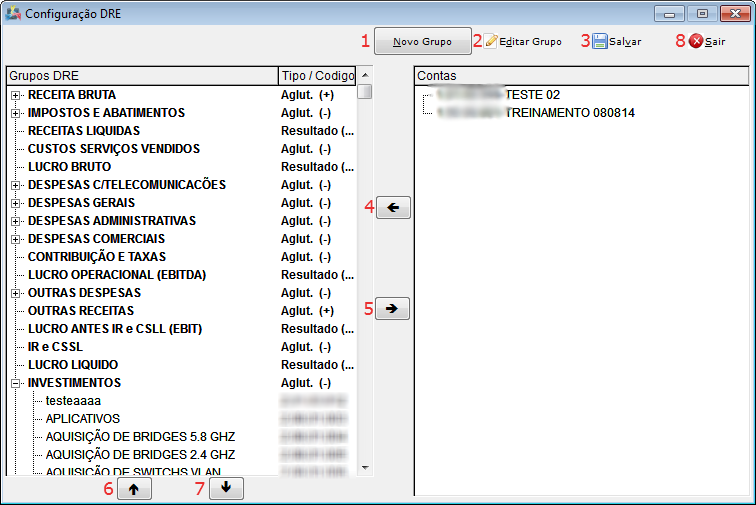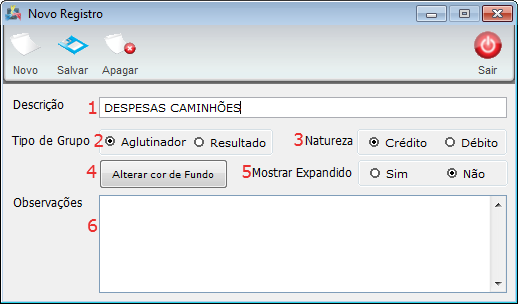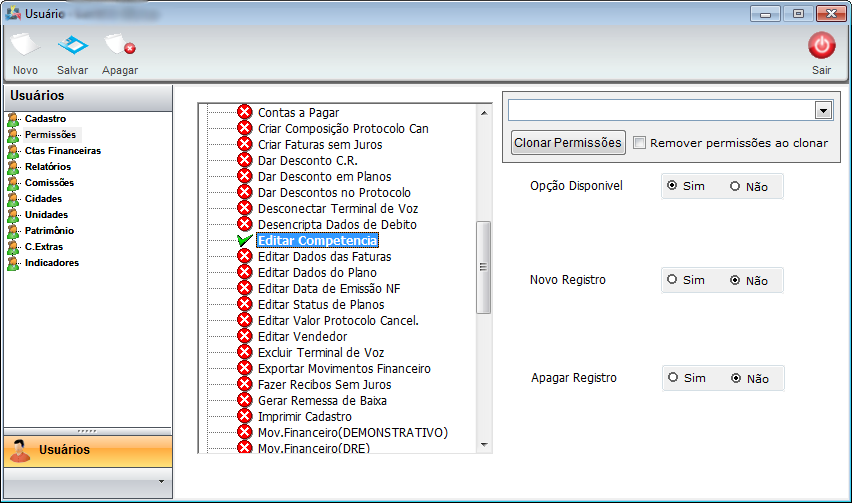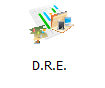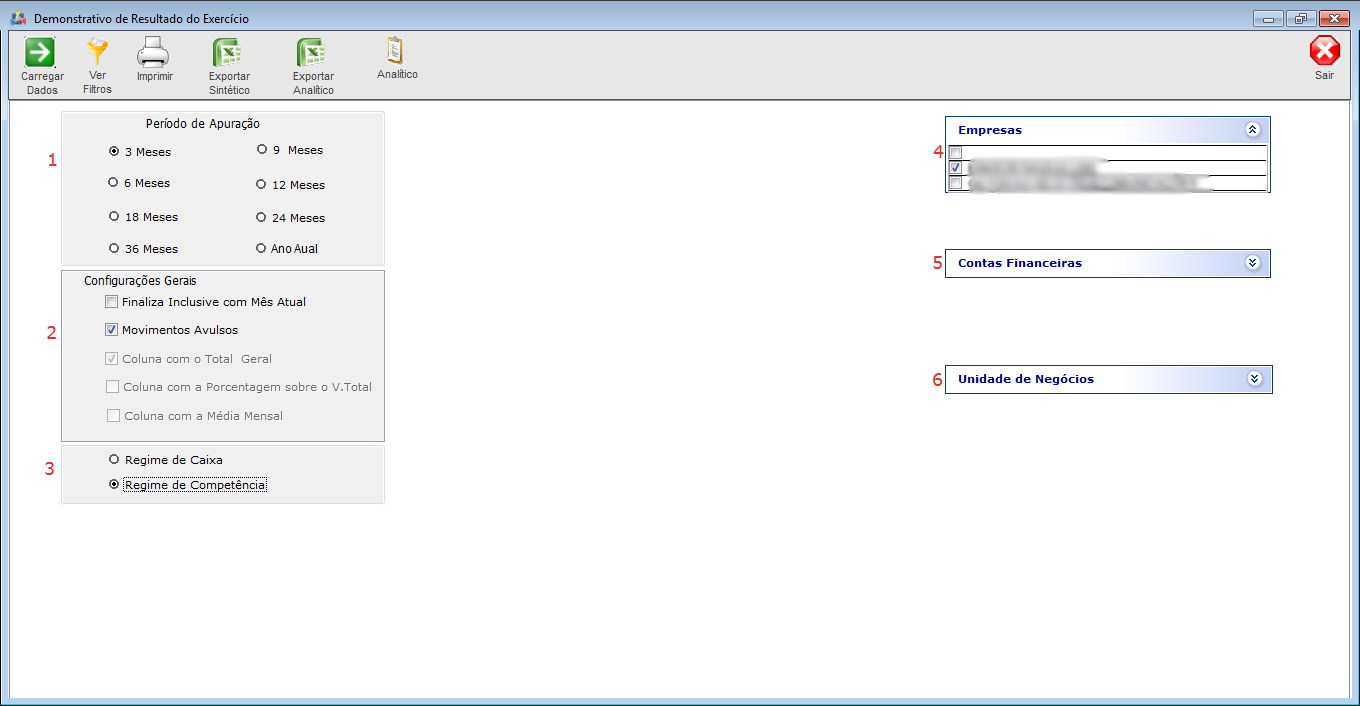Modulo Desk - DRE
 DRE - Desk
|
|---|
| |

|
A demonstração do resultado do exercício (DRE) é uma demonstração contabilística dinâmica que se destina a evidenciar a formação do resultado líquido em um exercício, através do confronto das receitas, custos e resultados, apuradas segundo o princípio contábil do regime de competência.[1] |
1) Criado em Painel de Configurações o ícone DRE.
1.1) O objetivo desta funcionalidade é permitir o provedor configurar as informações que serão apresentadas no DRE.
- 1 - Botão Novo Grupo: Ao clicar no botão, é possível criar um Novo Grupo;
- 2 - Editar Grupo: Editar um novo grupo;
- 3 - Salvar: Salvar alterações feitas nas configurações do DRE;
- 4 - Seta para Esquerda:adicionar o plano de contas;
- 5 - Seta para Direita:remover o plano de contas;
- 6 - Seta pra Cima:subir o plano de contas;
- 7 - Seta para Baixo: abaixar o plano de contas;
- 8 - Sair: sair da tela de configuração.
1.2) Adicionando um Novo Grupo.
Para adicionar um Novo Grupo, basta clicar no botão "Novo Grupo".
- 1 - Descrição: Informe a descrição do grupo
- 2 - Tipo de Grupo:
- Aglutinador: neste tipo é possível adicionar as contas para o grupo, onde serão juntadas as informações no Dre;
- Resultado: demonstra o resultado após um grupo aglutinador.
- 3 - Natureza: Selecione se será um grupo que irá agrupar contas de débito ou crédito;
- 4 - Alterar cor de fundo: nesta opção é possível mudar a cor de fundo do grupo;
- 5 - Mostrar Expandido: Caso queira deixar como padrão, marcando a opção como "Sim" o sistema carrega o grupo e suas contas de modo aberto, já disponível para visualizar as contas que estão dentro do grupo. Caso deixar como "Não", será apresentados os grupos de forma fechada,compacta, não demonstrando as contas.
- 6 - Observações: informe a observação para o Grupo.
1.3) Criado permissão para que o usuário possa ou não editar os campos de competência.
Para mais informações clique Aqui
2) Criado em financeiro o ícone DRE.
2.1) Na tela do Dre temos os seguintes filtros:
- 1 - Período de Apuração: Permitir o provedor selecionar um período de apuração;
- 2 - Configurações Gerais:
- 2.1 - Finaliza Inclusive com o Mês Atual: Com esta opção estiver marcada, o sistema traz as informações inclusive a do mês atual. Caso ela estiver desmarcada, trará as informações conforme período de apuração sem o mês o atual.
Exemplo: Se estiver marcada no período igual a 3 meses e mais a opção Finaliza Inclusive com o Mês Atual, o sistema trará o mês atual mais 2 meses anteriores. Caso contrário, o sistema trará os 3 últimos meses menos o atual.
- 2.2 - Movimentos Avulsos: Se esta opção estiver marcada, irá exibir os movimentos avulsos lançados no movimento financeiro (Exemplos: Juros Bancários; Tarifas; Despesas por caixa; etc).
- 3 - Regime Caixa: Dados conforme DRE por Caixa;
- Regime Competência: Dados conforme DRE por competência.
- 4 - Empresa: Selecione a empresa.
- 5 - Conta Financeira: Selecione a conta financeira.
- 6 - Unidade de Negócio: Selecione a Unidade de Negócio.
Após selecionados os filtros, clique em "Carregar".